Primeiros Passos
Tópicos abordados:
- Criar um projeto Android do zero
- Adicionar o Beagle no seu projeto (pode ser em projetos já existentes)
- Configurar o Beagle
- Customizações possíveis
Requisitos:
- Android Studio
- minSdkVersion: 19+
- JDK 11+ language
- Kotlin 1.5+
Criando um projeto Android
Para este exemplo prático, o Android Studio IDE será usado. Caso você ainda não o tenha instalado, basta acessar a documentação oficial do Android e seguir as instruções.
Depois da instalação, siga os passos abaixo:
Passo 1: Abra o Android Studio e clique em Start a new Android Studio project
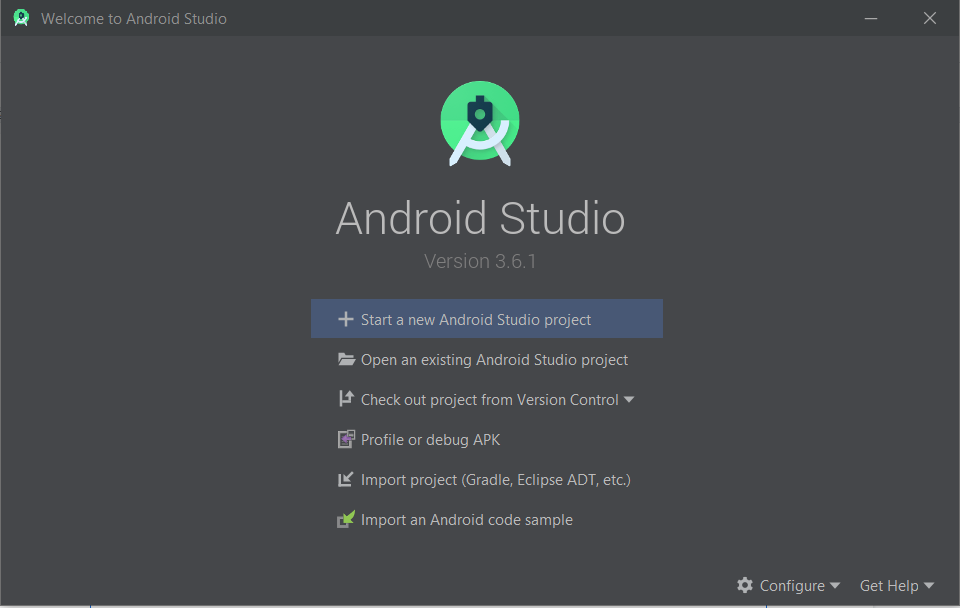
Passo 2: Selecione a opção Empty Activity e clique em next.
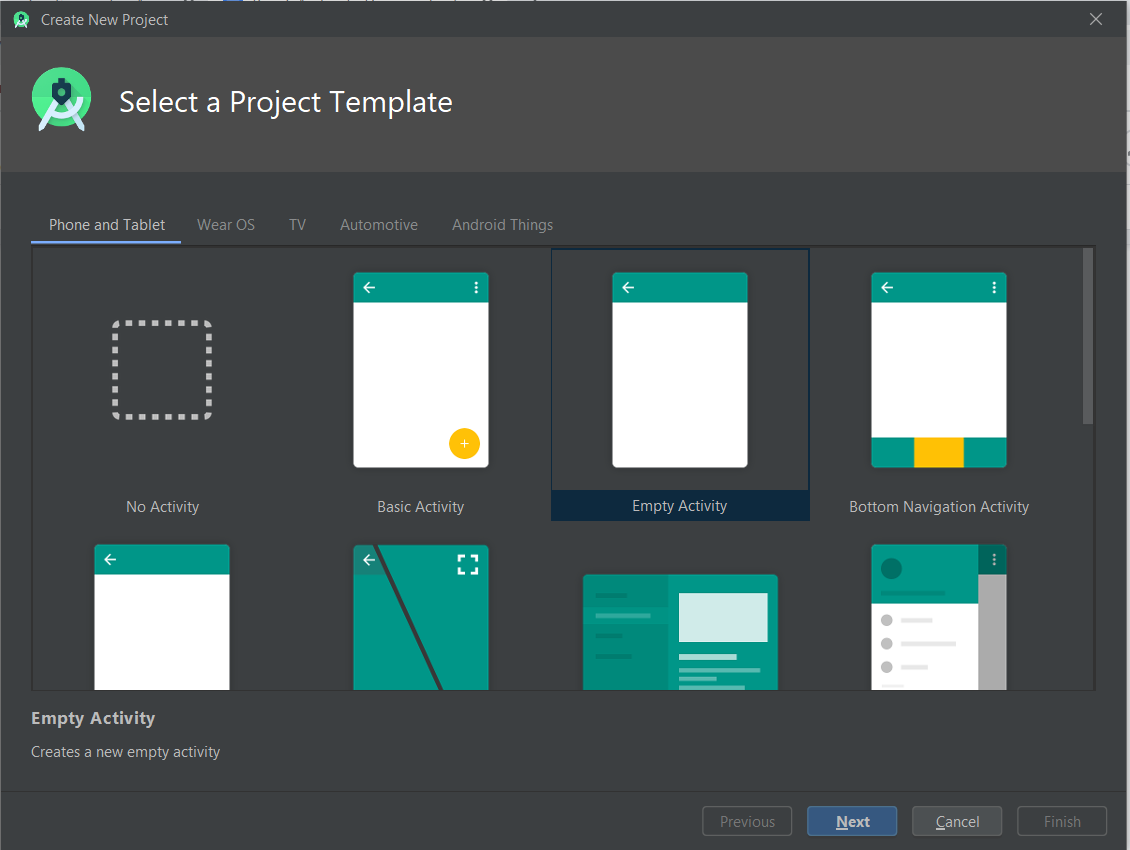
Passo 3️: Nesta página, você deve adicionar algumas informações importantes:
- Informe o nome do seu projeto. Neste exemplo, chamaremos de
BeagleApp. - Selecione qual linguagem utilizará. Para o Beagle, devemos utilizar o
Kotlin. - Selecione o SDK mínimo 19 ou um valor superior, já que qualquer SDK menor que este não será compatível.
- Defina o package e a Save location de acordo com sua preferência.
- Clique em Next.
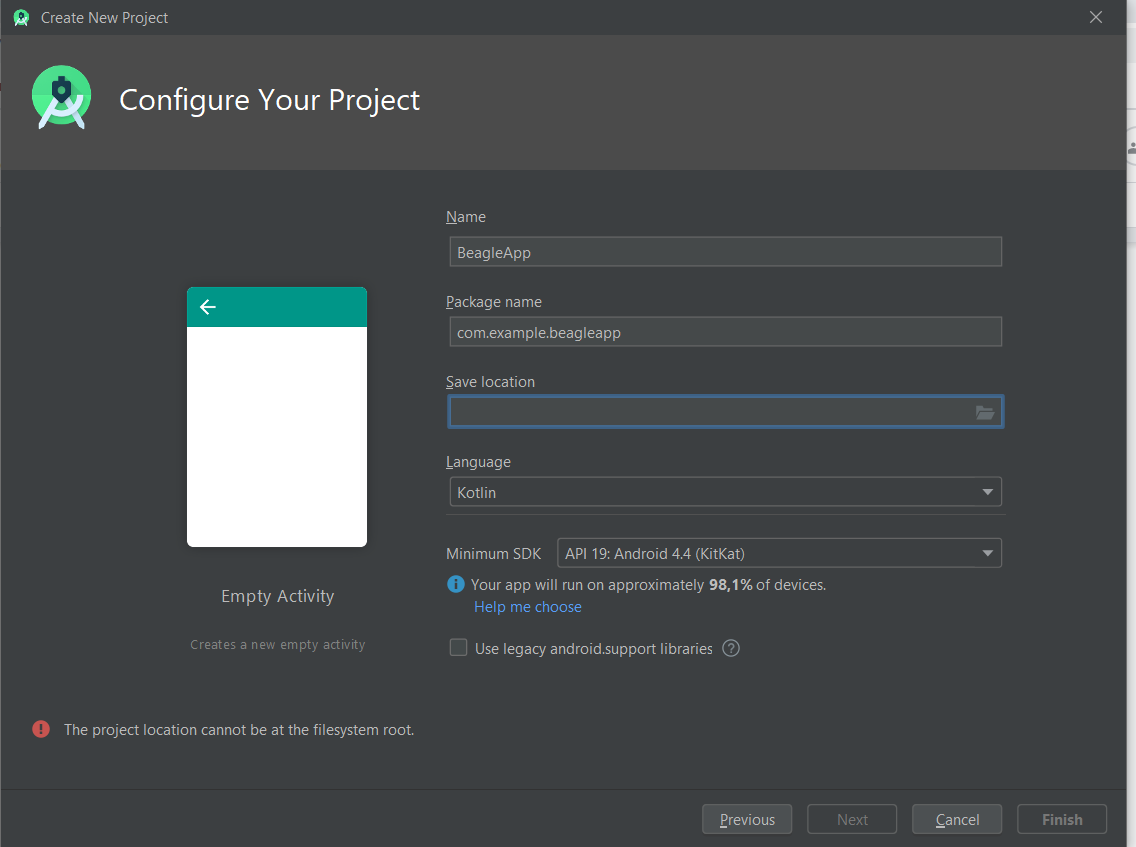
Passo 4️: Depois de terminar as configurações, o Android levará um tempo pra construir o projeto porque ele precisa sincronizar todas as dependências iniciais para inicializar o projeto.
Quando a inicialização for concluída, você verá a página abaixo:
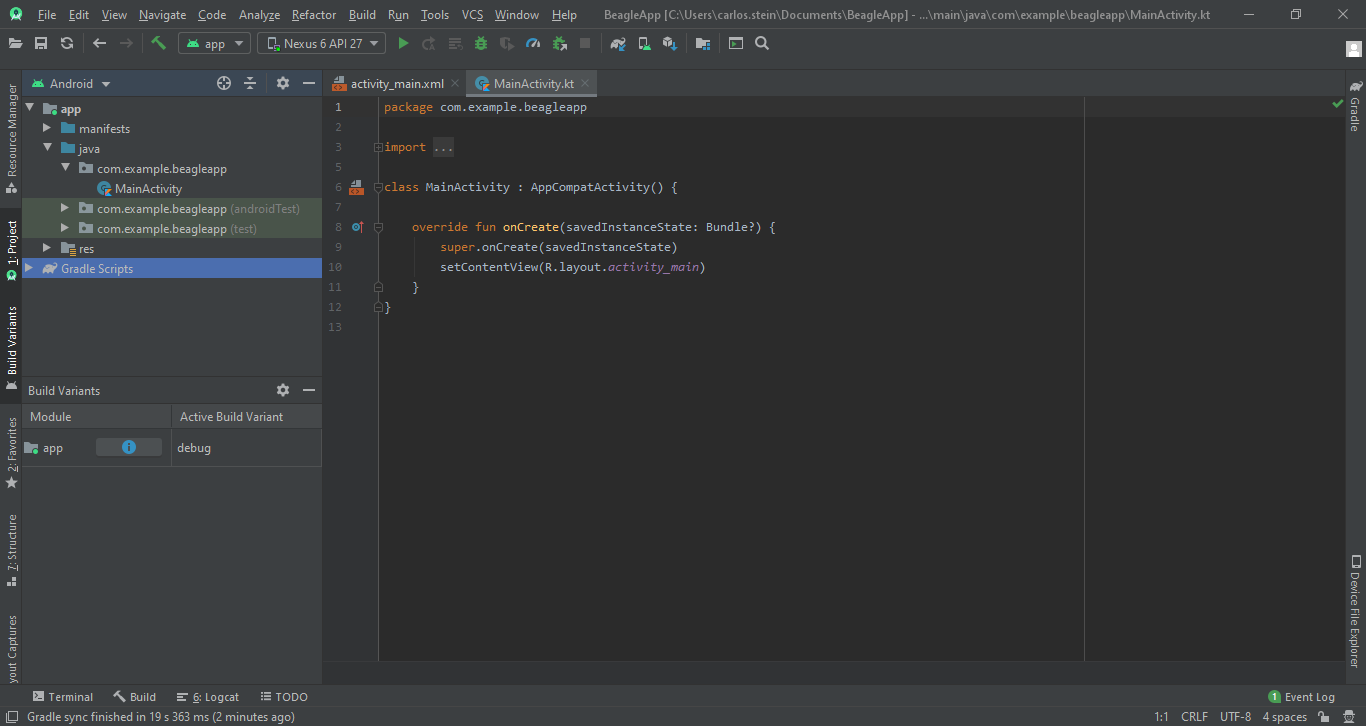
Adicionando o Beagle no seu projeto
Para adicionar o Beagle em seu projeto Android e utilizar esse framework, siga os passos abaixo:
Passo 1: Configurar as dependências
Essa configuração é feita no build.gradle
Você precisa ajustar as dependências do seu repositório para receber o Beagle. Para isso, utilize as configuração abaixo para fazer o download da biblioteca.
allprojects {
repositories {
google()
mavenCentral()
}
}
allprojects{}Passo 2: Incluir os plugins
Uma vez feita a primeira configuração, agora você precisa incluir o plugin do kapt e do Beagle como dependências dentro do seu gerenciador de dependências, como no exemplo abaixo.
A versão mais atual do Beagle é:
Esta documentação é referente a versão: v2.0
plugins {
id 'kotlin-kapt'
}
android {
kotlinOptions {
jvmTarget = JavaVersion.VERSION_11
}
}
ext.beagle_version = "${beagle_version}"
dependencies {
implementation "br.com.zup.beagle:android:$beagle_version"
kapt "br.com.zup.beagle:android-processor:$beagle_version"
}
Insira a versão de release do Beagle no lugar de ${beagle.version}, ou seja, coloque a versão do Beagle destacada em azul da badge acima, mas sem o caracter v que antecede os números de versão.
Por exemplo: ext.beagle.version = "1.10.0"
Configurando o Beagle
Para configurar o Beagle após ter sido adicionado em seu projeto, siga os passos abaixo:
Passo 1: Criar uma classe BeagleConfig
Depois de finalizar a atualização, você precisa criar uma classe BeagleConfig e configurar seus atributos, veja o exemplo abaixo:
@BeagleComponent
class AppBeagleConfig : BeagleConfig {
override val environment: Environment get() = Environment.DEBUG
override val baseUrl: String get() = "https://myapp.server.com"
}
| Atributos | Tipo | Definição |
|---|---|---|
| environment | Environment | Atributo responsável por informar ao Beagle qual o estado de build atual da aplicação. |
| baseUrl | String | Informa a url base usada no Beagle na aplicação. Se estiver usando emulador, consulte essa página para definir esse atributo. |
BeagleComponent, o Beagle espera que elas tenham construtores vazios.Passo 2: Criar o BeagleSetup
Após ter criado a classe mostrada no passo anterior e anotado com o @BeagleComponent, basta você buildar seu projeto (para isso, acesse o menu Build > Make Project) que o Beagle irá criar automaticamente uma classe de BeagleSetup class, como mostra a figura abaixo:
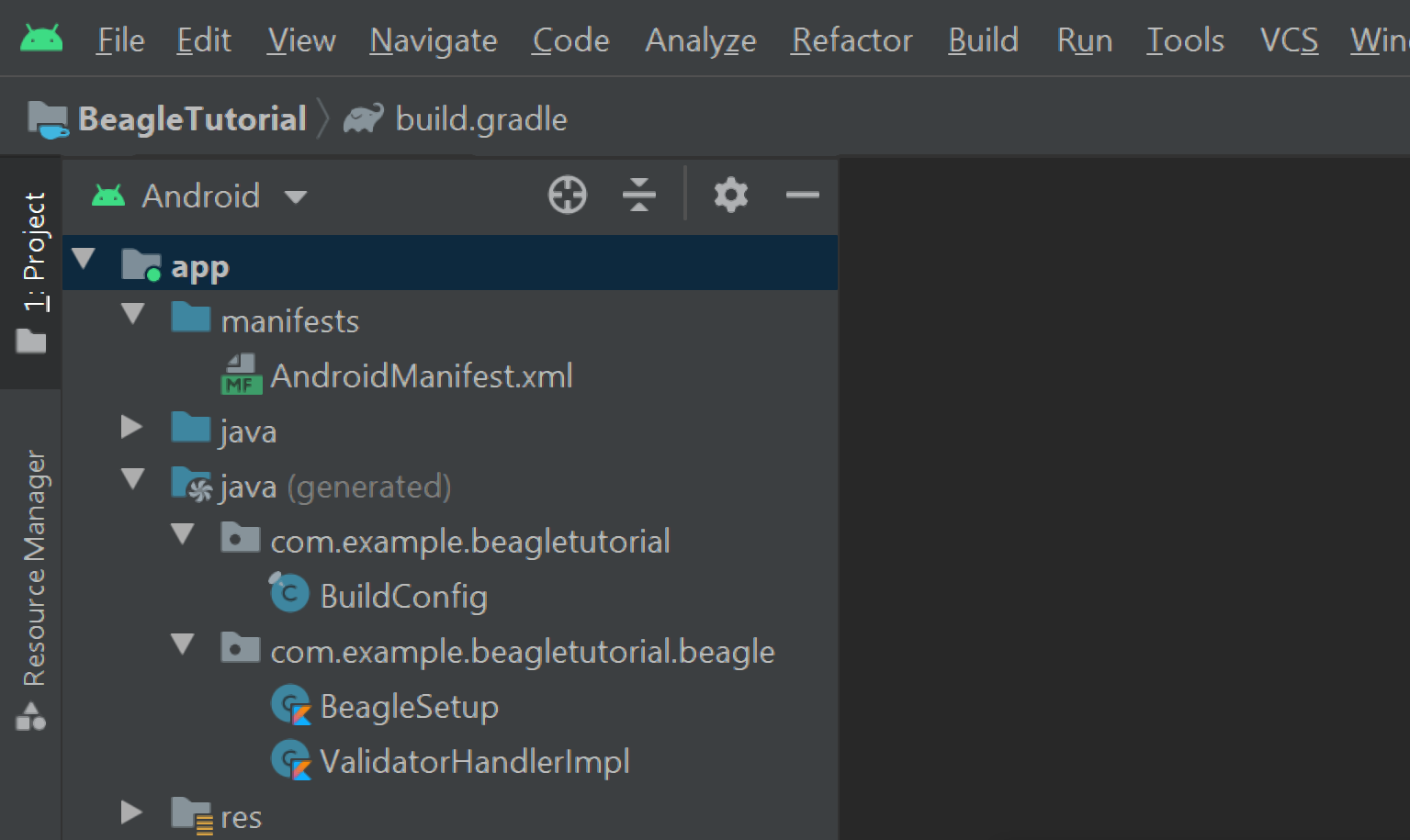
Passo 3: Criar a classe Application
Neste momento, você deve criar uma classe Kotlin que estenda a classe Application que, para este exemplo, nomeamos como AppApplication.
Esta classe deve chamar o BeagleSetup().init(this) no método onCreate, conforme listado abaixo:
class AppApplication: Application() {
override fun onCreate() {
super.onCreate()
BeagleSetup().init(this)
}
}
Passo 4: Atualizar seu Android Manifest.xml
Atualize novamente o seu AndroidManifest.xml e defina a AppApplication que foi criada como o arquivo de inicialização da aplicação, veja o exemplo abaixo:
<?xml version="1.0" encoding="utf-8"?>
<manifest xmlns:android="http://schemas.android.com/apk/res/android"
package="com.example.beagleexamples">
<uses-permission android:name="android.permission.INTERNET" />
<application
android:name=".AppApplication"
android:usesCleartextTraffic="true"
..
android:usesCleartextTraffic do application é ativado para permitir fazer requisições locais, pois ele permite realizar tráfego de rede em texto simples, como HTTPPasso 5: Mostrar a tela
Agora você pode mostrar uma tela que é inicializada por um endpoint no BFF conforme abaixo:
class MainActivity : AppCompatActivity(R.layout.activity_main) {
override fun onCreate(savedInstanceState: Bundle?, persistentState: PersistableBundle?) {
super.onCreate(savedInstanceState, persistentState)
startActivity(newServerDrivenIntent<ServerDrivenActivity>(RequestData("https://usebeagle.io/start/welcome")))
}
}
Outras Customizações
- Ações: Você pode criar ações customizadas para serem executadas pelos widgets conforme interações do usuário.
- Animações de navegação: Você pode customizar as animações de navegação das telas do Beagle.
- Beagle Activity: Você pode customizar a activity que será exibida quando uma tela server-driven for chamada.
- Camada de Rede: Você pode customizar a camada de rede para configurar a forma que o Beagle irá fazer as requisições.
- Carregamento e tratamento de erros: Você pode customizar o tratamento de erro e o loading das telas server-driven.
- Proguard: Você pode ofuscar e otimizar seu código usando Proguard, todas as configurações já estão definidas internamente. Caso queira criar componentes customizados ou alterar alguma regra para o Proguard, o Beagle oferece suporte para isso.
- Deep Link handler: Você pode configurar o Deep Link Handler para ter navegação de uma tela server-driven para uma tela nativa.
- Image Downloader: Você pode customizar a forma como as imagens serão baixadas para serem exibidas pelo Beagle.
- Design System: Você pode customizar seu design system para construir telas mais bonitas.
- Serializador e Desserializador: Você pode customizar a forma como o Beagle serializa e desserializa.
- Log: Você pode customizar a maneira como os logs gerados pelo Beagle serão exibidos.
- Widget: Você pode criar componentes específicos para seu projeto e utilizá-los na criação de telas server-driven.
- Operações: Você pode criar suas operações para manipular o Context de uma forma mais simples através do seu backend.
- Analytics: Você pode configurar um analytics para gerar reportes de telas e ações.
Feedback
Was this page helpful?
Glad to hear it! Please tell us how we can improve.
Sorry to hear that. Please tell us how we can improve.
